Hoy vamos a aprender sobre la configuración de SEO de WordPress Yoast, que es esencial para clasificarse en los motores de búsqueda de Google. Este es uno de los complementos más importantes disponibles para su blog si se toma en serio los blogs, este es un complemento imprescindible. Bueno, tenerlo no cambia nada si no sabe cómo configurarlo.

Este tutorial será sobre cómo configurar la configuración de SEO de WordPress Yoast, solo siga los pasos y al final de este tutorial, será un maestro del complemento de SEO de WordPress Yoast. Al escribir esta guía, el complemento Yoast SEO está en la versión 3.7.0 con una friolera de más de 1 millón de instalaciones activas.
La configuración de SEO de WordPress Yoast es una solución única para todas sus necesidades de SEO, pero a veces puede ser difícil configurar este complemento avanzado y para principiantes, es una pesadilla configurar este complemento. Usted sabe que la mayoría de los usuarios solo usan el 10% de este complemento, sí, lo escuchó bien y es por eso que todos deberían reconsiderarlo con su máximo potencial y luego ver los resultados.
La configuración de WordPress Yoast SEO le dará acceso al 100% a este poderoso complemento, solo siga esta guía paso a paso.
Características del complemento SEO de WordPress Yoast:
- Optimización técnica de motores de búsqueda de WordPress
- Edite su archivo .htaccess y robots.txt
- Funcionalidad de importación y exportación
- Elementos de meta y enlace
- Compatible con múltiples sitios
- Integración social
- Optimización RSS
- Sitemaps XML
- Análisis de página
- Pan rallado
Configuración de SEO de WordPress Yoast
Técnicamente, antes de configurar el complemento, debe instalar el complemento Yoast SEO y, si ya lo ha hecho, puede omitir esta parte. Para instalar el complemento de WordPress Yoast SEO, simplemente vaya a complementos> Agregar nuevo y busque yoast SEO.

Una vez que vea el SEO Yoast en el resultado de la búsqueda, simplemente haga clic en Instalar de vez en cuando active el complemento.
Panel
Vamos hacia el tablero de SEO de WordPress Yoast al que se puede acceder a través del tablero de SEO>.

Dashboard no tiene ninguna configuración, solo muestra el problema con su SEO y las últimas notificaciones relacionadas con los complementos. Pasando en la siguiente pestaña que es la configuración general.

Aquí puede ejecutar el Asistente de configuración si desea completar la configuración general relacionada con su blog, eche un vistazo a los créditos del complemento de SEO de WordPress Yoast y, lo más importante de todo, restaurar este complemento a la configuración predeterminada si algo inesperado sucede con su complemento después de la configuración. A continuación, viene la pestaña de características que tiene la siguiente configuración:

Asegúrese de que las páginas de configuración avanzada y la configuración de ondpage.org estén habilitadas, ya que son importantes. La configuración avanzada le permite acceder a configuraciones como Title & Meta, Social, XML Sitemaps y mucho más.

Y la configuración de la barra de menú de administración no se puede deshabilitar sin ningún problema, ya que no es técnicamente importante. A continuación, viene la pestaña Su información donde complete la información sobre usted o su empresa.

La pestaña Herramientas de webmaster es una de las configuraciones más importantes presentes en el complemento de SEO de WordPress Yoast que le permite registrarse en varios Webmasters Tool y le permite verificar su sitio web simplemente agregando los meta valores.

Simplemente regístrese para cada webmaster haciendo clic en los enlaces uno por uno y agregue la URL de su sitio web a cada uno de ellos. Cuando se le pidió verificación, simplemente elija la etiqueta HTML y podrá ver algo como esto:

Copie todo entre las cotizaciones dobles en contenido (excluyendo las cotizaciones) y pegue el contenido en el campo especificado anteriormente y luego haga clic en Guardar cambios. Después de eso, haga clic en el botón Verifique arriba para completar el proceso de verificación. Del mismo modo, siga esto para cada webmaster presente anteriormente.
No olvide agregar su mapa del sitio de blog a todas las consolas de búsqueda si necesita ayuda, lea esto: rastree los enlaces rotos con la herramienta de webmaster de Google.
El último es la seguridad en la configuración general donde si tiene editores para su sitio web y no confía en ellos con cosas como el índice y las redireccionamientos, desactíelo.

Titles & Metas
La primera configuración en títulos y metas es general donde tiene la opción de separador de títulos, análisis de legibilidad y análisis de palabras clave.

Seleccione A apropiado para el separador de título o puede seleccionar el que se muestra arriba y habilitar el análisis de legibilidad y el análisis de palabras clave.
La siguiente pestaña es la configuración de la página de inicio, aquí puede configurar los títulos de SEO de la página de inicio y la meta descripción. Bueno, es importante si desea que los motores de búsqueda conozcan su blog, así que llene la pestaña Meta Descripción con cuidado.

En el tipo de publicación, configurará la configuración de SEO para todos sus tipos de publicaciones. Aquí tiene tres secciones, a saber, Tipo de publicación, página y medios. Aquí puede definir la configuración de SEO para las secciones de publicación, página y medios de su blog.

Así es como lo he configurado para mi blog. Bueno, la plantilla de título y la plantilla de meta descripción se definen para que si no escribe títulos personalizados y meta descripción de su publicación, se utilizarán.
Los meta robots dicen si algo será indexado por los motores de búsqueda o no. Si se establece en NoIndex, no se indexará, así que siempre configúrelo en el índice.
Fecha en la vista previa del fragmento significa si desea mostrar la fecha de su publicación de blog cuando se muestra en el resultado de la búsqueda de Google o en cualquier otro resultado de motores de búsqueda. Bueno, si escribe contenido fresco, puede configurarlo para mostrar, ya que las personas son más que hacen clic en contenido nuevo, pero si tiene un blog de contenido de hoja perenne, entonces su mejor fecha en la vista previa del fragmento.
Yoast SEO Meta Box controla si las opciones de optimización de contenido de Yoast se muestran o no al editar una página, publicación, categoría, etc.

Del mismo modo, tanto las páginas como las opciones de medios se pueden establecer como se muestra en la imagen de arriba.
Siguiente pestaña en Títulos y Metas: Yoast SEO son las taxonomías en las que prefiero usar el índice y mostrar la opción para mis categorías, ya que estas páginas pueden ser útiles para los visitantes. Esto permite que las páginas de categoría se indexen en los motores de búsqueda.

Después de las categorías, hemos etiquetado y no se recomienda indexar etiquetas en los motores de búsqueda, así que configúrelo en noindex, ya que cuando las etiquetas están indexadas conducen a contenido duplicado que puede ser muy perjudicial para su blog.

Del mismo modo, establezca archivos basados en formato en noindex.

La siguiente sección es la configuración de archivo basada en el autor y basada en fecha. Aquí puede permitir que los archivos basados en el autor se indexen o puedan establecerlos en NoIndex. Bueno, si está ejecutando un solo blog de autor, se recomienda establecerlo en NoIndex, ya que evitará contenido duplicado en su blog.

Pero si está ejecutando un blog de múltiples autores, puede habilitar esta opción. El siguiente es la configuración de archivo basada en la fecha y también se deben configurar en NoIndex para evitar contenido duplicado, pero puede habilitar esta opción si desea mostrar contenido de acuerdo con el mes y la fecha.

No se meta con páginas especiales y 404 páginas si no sabe lo que está haciendo, deben establecerse exactamente como se indicó anteriormente.
La última sección en títulos y metas: el complemento Yoast SEO es otros donde puede configurar la configuración meta del sitio como se muestra a continuación:

Si tiene una publicación de blog donde se usa el botón "Siguiente" o "Página 2", entonces es mejor para establecer las subpáginas de los archivos en NoIndex, ya que esto evitará que los motores de búsqueda muestren el resultado de la búsqueda de la segunda página, ya que no desea que los visitantes directamente en la segunda página. Cuando esto esté configurado en los motores de búsqueda noindex solo mostrarán el resultado de la primera página.
La etiqueta de las palabras clave meta debe deshabilitarse ya que Google no usa palabras clave meta ahora. Force Noodp Meta Robots en todo el sitio debe habilitarse si desea usar su propia meta descripción, no las de DMOZ.
Bueno, esta fue la última sección de títulos y metas de la configuración de WordPress Yoast SEO.
Configuración social
Completar la configuración social de Yoast es muy importante ya que los motores de búsqueda también pueden conocer su presencia social. Otro gran beneficio de esto es que puede cargar imágenes personalizadas en cada publicación o página porque a veces las miniaturas de las imágenes que se procesan automáticamente al compartir una publicación/página no están formateadas correctamente. Por lo tanto, es importante que complete sus cuentas sociales aquí.

La siguiente pestaña es sobre la configuración del gráfico de Abrir Facebook, aquí es donde puede agregar logotipos personalizados a su página/publicación.

Habilite los metadatos del gráfico Agregar, luego agregue la URL de imagen personalizada, el título y la descripción para mostrar las metaetiquetas del gráfico abierto en la página principal de su blog. Agregue una imagen a la configuración predeterminada si desea usar estas imágenes como una imagen predeterminada cuando la publicación/página que se comparte no contiene ninguna imagen.
Del mismo modo, guarde la configuración para todas las cuentas sociales como se muestra a continuación:

Primero, confirme su sitio con Pinterest y agregue la URL de la página del editor de Google+ y luego guarde los cambios para optimizar con éxito el contenido para cada red social.
Ahora, siempre que escriba un nuevo artículo o edite una página/publicación, verá una pestaña social en el complemento de SEO yoast como este:

Aquí puede cargar una imagen personalizada para cada red social que desea mostrar como miniatura al compartir esta publicación/página. Aquí están las dimensiones en las que debe crear la imagen personalizada:
- Imagen de Facebook: 1200 x 628px
- Imagen de Google+: 800 x 1200px
- Imagen de Twitter: 1024 x 512px
También puede usar el título y la descripción personalizados para la página/publicación se compartirán, de lo contrario se utilizará el título y la descripción de SEO.
Sitemaps XML
Una característica más importante de este complemento es el Sitemaps XML, solo habilite esta característica y el complemento de configuración de SEO de WordPress se encarga del mapa del sitio de su blog. Bueno, se necesita un mapa del sitio para que los motores de búsqueda importantes indexen su blog y espero que ya haya enviado sus sitios sitios a los motores de búsqueda de Google, Bing y Yandex. Si no es así, siga esta guía para enviar sus mapas de sitios: rastrear enlaces rotos utilizando la herramienta de webmaster de Google

A continuación, es el tipo de publicación donde puede definir qué tipo de publicación debe incluirse en el mapa del sitio o no.
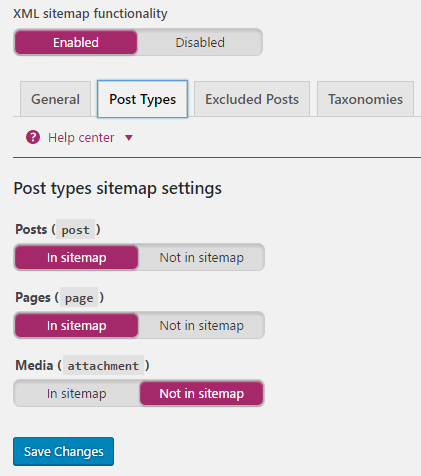
Siempre incluya publicaciones y páginas que se incluirán en el mapa del sitio, mientras que el accesorio de medios debe excluirse en el mapa del sitio.
En publicaciones excluidas, podría excluir publicaciones individuales para ser excluidas de los sitios de sitios utilizando Post ID.
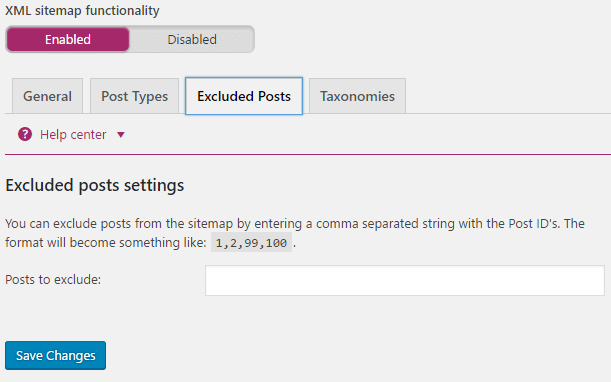
La última sección en XML Sitemaps - Yoast SEO son taxonomías. Asegúrese de que las categorías estén incluidas en los sitios sitios, mientras que las etiquetas deben excluirse para evitar contenido duplicado.
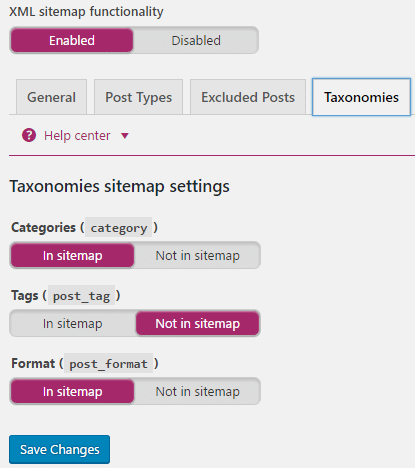
Avanzado
Las migas de pan son el texto de navegación que aparece en la parte superior de su página o publicación. Bueno, es una buena idea habilitar las migas de pan, pero aunque están habilitadas, aún necesita aprender cómo insertarlas en su tema.

La siguiente configuración es un enlace permanente, que no es la configuración de enlace permanente promedio de WordPress, aquí puede configurar la configuración avanzada relacionadas con los enlaces permanentes.
Desprote la base de categoría de la URL de la categoría para eliminar porque no desea incluir la palabra "categoría" en su estructura de enlace permanente. Redirige la URL de adjunta a la URL de la publicación de los padres debe establecerse para ninguna redirección.

A continuación, no elimine las palabras de parada (un ejemplo de palabras de parada: a, an, el, etc.) de las babosas de su página. Si deja que yoast elimine automáticamente la palabra de paradas, puede perderse mucho en SEO. Si aún desea eliminar las palabras de detención, puede hacerlo manualmente en una publicación o página individual.
Eliminar el? Las variables ResponderTocom deben establecerse para eliminar porque evitan el contenido duplicado y si desea saber más. ResponderTocom, entonces podrías leer sobre ellos enSitio web de Yoast.
Redirigir URL feas para limpiar enlaces permanentes es una característica muy buena del complemento Yoast, pero seguro que tiene algunos problemas y usarlo estrictamente no se recomienda.
La última sección de la configuración avanzada es RSS bien, aquí no tiene que tocar nada, así que déjelo como es.

Herramientas
Herramientas de Yoast SEO es otra característica útil de este complemento. Aquí puede usar el editor a granel para editar rápidamente el título de su publicación y la descripción fácilmente sin ir a publicaciones individuales una y otra vez.

Puede usar el editor de archivos para editar archivos robots.txt y .htaccess fácilmente. Bueno, la importación y la exportación se utilizan si desea importar la configuración de SEO de WordPress desde otro blog o si desea exportar suConfiguración de SEO de WordPress Yoasta otro blog.
Consola de búsqueda
Search Console le permite acceder a alguna información desde la consola de búsqueda de Google (herramienta webmaster) directamente en Yoast.

Eso fue todo lo que podrías haber aprendidoConfiguración de SEO de WordPress YoastPero si aún tiene una pregunta sobre esta guía, no dude en preguntarles en los comentarios.
¿Tiene algo que agregar a esta guía? ¿No estás de acuerdo conmigo? Agradecemos sugerencias.







Gracias por compartir este artículo, he cambiado lo mismo que explicaste.
Ese tuto fue un salvavidas. gracias montones.
Sin embargo, todavía no está seguro de Post_Format. ¿Deberíamos conservar o no?
Hola,
Tenía muchas ganas de encontrar la configuración total de Yoast SEO. Lo encontré en su sitio web. Muchas gracias por compartir esta importante información. Todos necesitan saber que este proceso para hacer que todo esté bien en el complemento SEO de su sitio web.
¿Todavía busca la respuesta del formato de publicación también ... ni siquiera está realmente seguro de qué es solo para habilitarla/deshabilitarla?